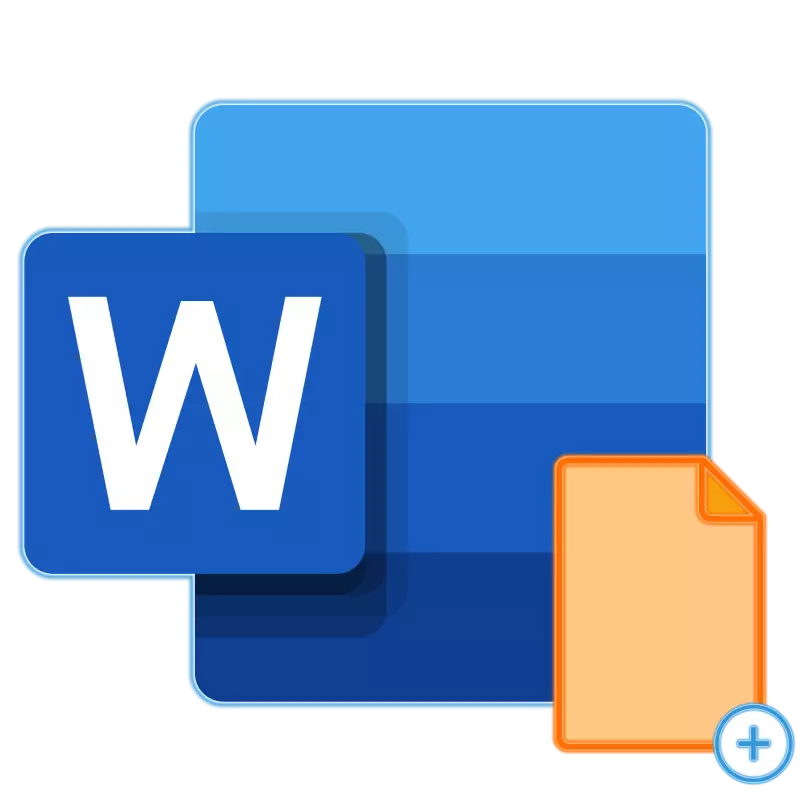
Microsoft शब्द पाठ कागजातमा नयाँ पृष्ठ थप्न आवश्यक छ, जब तपाइँले पाठ सेट वा तत्वहरू घुसाउनुहोस्, तिनीहरू स्वचालित रूपमा देखा पर्दछ। उही समयमा, "शुद्ध पानाको" सीधा सम्मिडको कार्यको सामना गर्नुपर्यो, सबैलाई थाहा छैन। आज हामी उनको निर्णयको बारेमा कुरा गर्नेछौं।
शब्दमा पृष्ठहरू सम्मिलित गर्दै
सब भन्दा स्पष्ट र, यो एक सरल तरिका पाठ कागजात थप्नको लागि एक सरल तरीका भनेको कर्सर स्थापना गर्न टेक्स्ट वा अन्त्यमा स्थापना गर्नु हो जुन तपाईंले "क्यानभास" थप्न आवश्यक छ, र त्यसपछि अपेक्षित परिणाम प्राप्त नभएसम्म "प्रविष्ट गर्नुहोस्" कुञ्जी माथिको कुञ्जी माथि "प्रविष्ट गर्नुहोस्" कुञ्जी थिच्नुहोस्। समाधान प्राथमिक छ, तर निश्चित रूपमा यसको कार्यान्वयनमा सबैभन्दा वफादार र सुविधाजनक छैन, विशेष गरी ती अवस्थाहरूको लागि जब तपाईंले कम्तिमा धेरै खाली पृष्ठहरू थप्न आवश्यक छ। यसलाई सही कसरी गर्ने भनेर सिक्न थप पढ्नुहोस्।विकल्प 1: खाली पृष्ठ
तपाईं सम्मिलित उपकरणहरूको प्रयोग गरेर शब्दमा खाली पृष्ठ थप्न सक्नुहुन्छ, र आवश्यक उपकरणको असमानक्त नामलाई धन्यवाद दिन तपाईंले यसलाई दृष्टिबाट मिसाउन सक्नुहुन्न।
- पाठको सुरू वा अन्तमा बायाँ माउस बटन क्लिक गर्नुहोस्, जहाँ तपाईं नयाँ पृष्ठ थप्न आवश्यक छ - उपलब्ध प्रविष्टिहरू वा पछाडि।
- "सम्मिलित" ट्याब र पृष्ठ उपकरणपट्टीमा जानुहोस्, "खाली पृष्ठ" बटन क्लिक गर्नुहोस्।
- नयाँ पृष्ठ कागजातको सुरू वा अन्तमा थपिनेछ, निर्भर गर्दै जुन तपाईं सुरुमा कर्सर राख्नुहुन्छ।
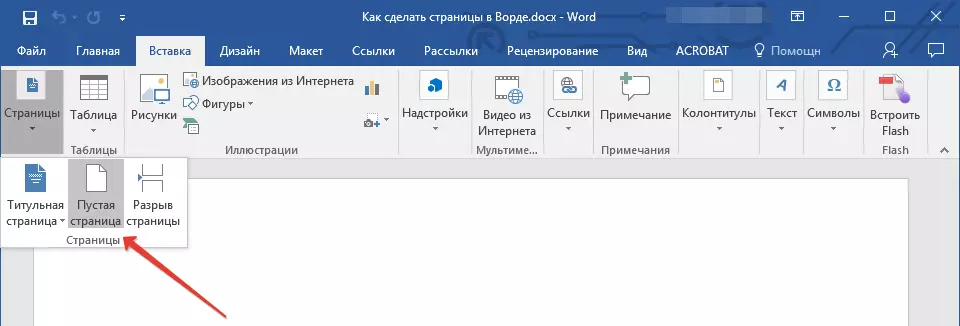
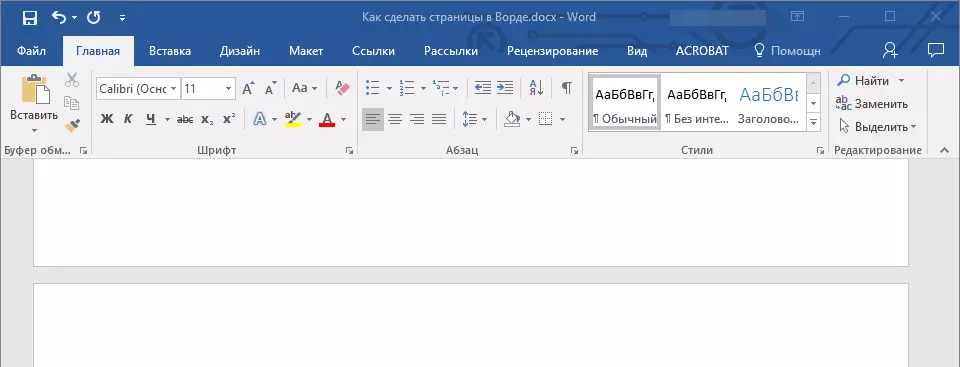
यो लेखको शीर्षकमा voed कार्यको समाधान गर्न यो धेरै सजिलो छ। यदि तपाईंले कर्सरलाई पाठको मनमानी स्थानमा सेट गर्नुभयो भने, खाली पृष्ठहरू ती शीर्षकहरू र गाडीहरूबाट दायाँबाट दायाँ थपिनेछ।
विकल्प 2: पृष्ठ ब्रेक
शब्दमा नयाँ पाना थप्नुहोस् एक पृष्ठ ब्रेक प्रयोग गर्न पनि सक्छ। यो "खाली पृष्ठ" तत्व प्रयोग गर्नु भन्दा छिटो र अधिक सुविधाजनक छ, तर आरक्षण बिना नै (तिनीहरूको अन्तमा)। माथिको समान समाधान पनि उपलब्ध छ।
- पाठको सुरू वा अन्तमा माउस कर्सर स्थापना गर्नुहोस्, पहिले वा पछि तपाईं नयाँ पृष्ठ थप्न चाहानुहुन्छ र कुञ्जीपाटीमा "CTRL + ENTER" थिच्नुहोस्।
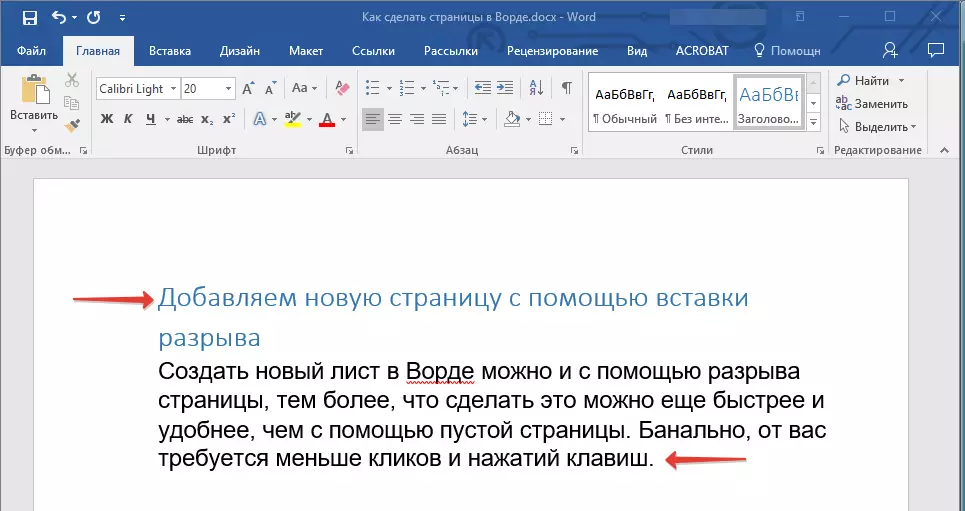
निष्कर्ष
यस समाप्तमा, अब तपाईंलाई थाहा छ माईक्रोसफ्ट वर्डमा कसरी नयाँ पृष्ठ थप्न कसरी, साथै यदि आवश्यक छ भने, एक ब्रेक पृष्ठ बनाउनुहोस्।
